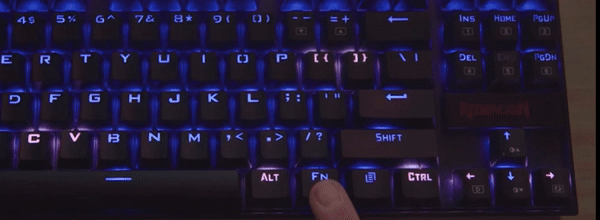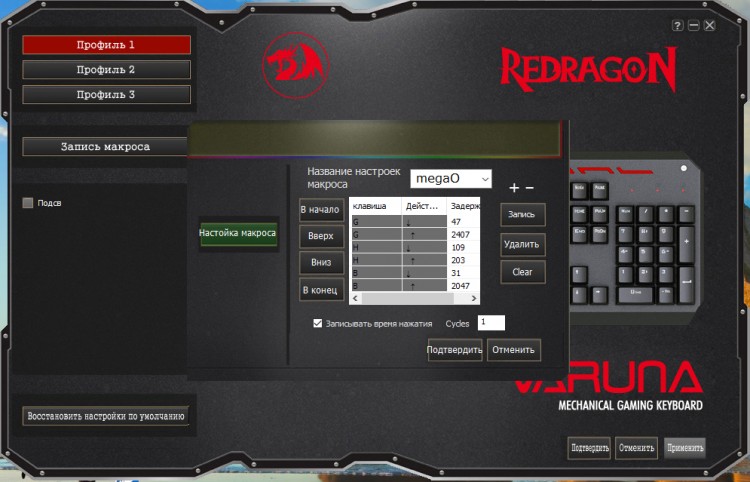Bring your Gaming Keyboard to the Next Level with Customized Backlights.
So you bought a Redragon Keyboard k552 mechanical keyboard because it has some fantastic backlighting. We agree that it looks cool, and it’s a hit amongst the gaming community.
With an array of colors to choose from, choose your favorite and get to gaming. Wait! You can change the colors on the keyboard. How do you do it?
Well, my friends, you have come to the right place. We’ll teach you how to change the color on the Redragon keyboard and customize the keys to change to different colors.
Redragon Keyboards with Color Changing Options
When it comes to Redragon, provides some of the most popular gaming keyboards in the industry.
Gamers everywhere recommend Redragon for its durable key switches that withstand the pounding that goes along with intense gaming sessions.
The Redragon k552, k599, and K630 are just a few of the keyboards that Redragon offers that allow color-changing options with a few clicks of the keys.
Also Read: What is Anti-Aliasing?
One of the best Redragon mechanical keyboards is the k552 RGB. This TKL (tenkeyless) keyboard comes with cherry red linear switches. Get a quiet click sound without the tactile bump that the blue switches provide.
One of the main features that gamers like the most is changing the backlighting for each specific key. Let’s see how that works.
- To change the color, press “Fn” or the “Function” key. The Fn key is found on the bottom right-hand corner of the keyboard next to the “Alt” key on the Redragon k552.
- Once the Fn key is pressed, press the “Tilde” (~) key. That key usually is next to the “1” on a standard keyboard.
- Once you press Fn and the tilde key, two indicator lights on the right side of the keyboard will start to flash.
This indicates that the keyboard is ready to change colors! Woot Woot!
Now you will notice that the Tilde (~) key is glowing. This means you are ready to change the color of your backlighting.
- By pressing Fn and the right arrow key, the color of the Tilde key will change. Click Fn right arrow key until you find your favorite color.
- Once you find it, click on the keys you want on that color to change them.
- When you are finished selecting click Fn and Tilde again to save it.
You can change any different key in the same way. Press Fn and the key you want to change, and then press the right arrow until you find your color choice.
Can Software Change the Color on my K552 RGB too?
It’s important to note that not all keyboards that are backlit can change colors. It will vary depending on what keyboard you purchase.
With the Redragon K552 RGB mechanical keyboard, you can download software that will allow you to change the keys’ color. Visiting Redragon’s website will give you a direct link to the software that they recommend.
Again, not all of the software will be compatible with all of the models.
- Once you download the software, open it and you will click on Coastal. From there, you can set each key to the specified color you prefer. Easy enough, right?
In addition to changing specific key colors, there are several light modes that you can change on an RGB keyboard. By pressing Fn together with a few other keys, you can change the light mode and make the computer extra fancy.
- For instance, if you press Fn with the “DEL” key, the backlights will run through the board. The lights literally run like the keyboard is waving. It’s pretty cool.
There are several other modes that will light up the computer in different ways as you type. All of them involve hitting Fn with another one of those six keys above the Redragon logo.
Also, you can change the speed of the lights flashing by hitting Fn and then the plus or minus key.
Also Read: Best GameCube Controller Adapter
Will My Computer’s keyboard do this?
Are you glancing down at your keyboard and wishing you had a Redragon? Are you wondering if your keyboard’s backlighting can be changed too? The good news is there is a good chance that your computer’s keyboard color can be changed.
It will depend on what brand of computer you have of course. An example is Dell computers that have backlit keyboards. There is a setting in the bio that can change the colors. Sometimes you can even customize the colors.
Other computers have similar ways to change their colors too. Sometimes it’s simply pressing Fn with another key and sometimes it is specific software that enables color change.
Keep in mind that even though your computer’s keyboard might be backlit it doesn’t necessarily mean that you can change the color.
There are a lot of computers that don’t allow that no matter what button combinations you hit. Also, if you want a keyboard that changes color, make sure that whatever software is required to change the light colors is compatible with Windows or whatever operating system you are using.
Trust us on that one.
Press Fn and Watch the Colors Fly
If you want to watch the backlight work its magic on your device, press Fn and go! Make sure you do your homework on whatever Redragon keyboard you buy.
Ensure that the software needed to change the color is compatible with your computer. Once you have all of your answers, watch that rainbow color float across your keyboard with different light modes.
Let’s be real. Fun colors on your keyboard make gaming even more fun. If you don’t believe us, try it out and report back!
ФИЗЗ RGB
ПРОВОДНЫЕ МЕХАНИЧЕСКИЕ ИГРОВЫЕ КЛАВИАТУРЫ
http://qr24.cn/Aeu8bD
Пожалуйста, отсканируйте здесь, чтобы загрузить руководство пользователя
Инструкция по эксплуатации проводной механической игровой клавиатуры
дорогой пользователь
Благодарим вас за выбор нашего продукта RIEDRAGOII. Чтобы защитить ваши права и улучшить обслуживание клиентов, мы просим вас соблюдать наши гарантийные правила.
- В течение гарантийного срока ремонт гарантируется при выходе из строя из-за проблем с электрической цепью. Другие повреждения, такие как разборка, сильные удары, погружение в воду, подключение кtagд., а ущерб, причиненный стихийными бедствиями, такими как пожар, наводнение или землетрясение, сюда не входит.
- Расходные материалы (например, подножки) и замена запасных частей не входят в нашу гарантию.
Поддержка ОС
Windows XPNista/Win7/Win8/Win10
Как подключить
Подключите кабель типа C к USB-кабелю с клавиатурой и ПК, клавиатура подключается и работает, драйвер не требуется.
Ключевые функции Введение
Клавиша FN работает с другими клавишами
| 1.ФН+(1!]=Ф1 | |
| 2. ФН + [[электронная почта защищена]] = F2 | 13. FN+ (It) =Вставить |
| 3. FN + [3#] = F3 | 14. ФН+ (1)] = ДЕЛ |
| 4. ФН + [4$] = Ф4 | 15. FN+ [;:] =Дом |
| 5. ФН + [5%] = Ф5 | 16. FN+ C’ «] = Конец |
| 6. ФН + [601 = Ф6 | 17. FN+ (.>] =PgUp |
| 7. ФН + [78,1] = Ф7 | 18. FN+ [I =PgDn |
| 8. ФН + [8• =F8 | 19. FN+ [A] = клавиша со стрелкой влево |
| 9. ФН + [90 = Ф9 | 20. FN+ [W] =клавиша со стрелкой вверх |
| 10. ФН + [0)] = ФИО | 21. FN+ (S] = клавиша со стрелкой вниз |
| 11.FN+ [-_] =F11 | 22. FN+ [0] = клавиша со стрелкой вправо |
| 12.ФН + [=+] =Ф12 | 23. FN+ESC Нажмите и удерживайте в течение 3 секунд, чтобы вернуться к заводским настройкам. |
Настройка подсветки
FN+ [Alt_R] : Плыть по течению, Облака летят, Извилистые тропы, Испытание светом, Дыхание, Обычно вкл., Пройти без следа, Волнистый рисунок, Быстрое действие, Цифровые времена, Цветущие цветы FN+ [M] : Регулировка яркости освещения ( Всего 5 уровней). FN+ [,<]: настройка скорости освещения (всего 5 уровней). FN + [Пробел]: вход в режим выбора цвета подсветки нажатием FN + (Пробел), (Пробел) будет продолжать мигать между всеми цветами RGB. Если нет, то этот режим подсветки не поддерживается (испытание света и цветение цветов недоступны для этого режима «сделай сам»). Затем нажмите клавишу цвета, который вы хотите установить. После этого все режимы подсветки будут в этом цвете. FN+WIN: чтобы заблокировать ключ Windows, повторите для разблокировки.
FAQ
- Если клавиатура не отвечает, проверьте, правильно ли вставлен USB-кабель клавиатуры в соответствующий USB-порт на компьютере, или попробуйте другой USB-порт на компьютере.
- Если вы пролили жидкость на клавиатуру, немедленно отсоедините USB-кабель клавиатуры от компьютера. Вытрите лишнюю жидкость и поставьте клавиатуру в теплое место (например, подamp), чтобы дать клавиатуре высохнуть естественным путем перед повторным использованием.
Заявление FCC
Изменения или модификации, не одобренные явным образом стороной, ответственной за соответствие требованиям, могут привести к аннулированию права пользователя на эксплуатацию оборудования. Это оборудование было протестировано и признано соответствующим ограничениям для цифровых устройств класса B в соответствии с частью 15 правил FCC. Эти ограничения предназначены для обеспечения разумной защиты от вредных помех при установке в жилых помещениях. Это оборудование используется и может излучать радиочастотную энергию, и, если оно не установлено и не используется в соответствии с инструкциями, может создавать вредные помехи для радиосвязи. Однако нет гарантии, что помехи не возникнут в конкретной установке. Если это оборудование создает вредные помехи для радио- или телевизионного приема, что можно определить, выключив и включив оборудование, пользователю рекомендуется попытаться устранить помехи одним или несколькими из следующих способов:
— Изменить ориентацию или местоположение приемной антенны.
— Увеличьте расстояние между оборудованием и приемником
–Подключить оборудование к розетке в цепи, отличной от той, к которой подключен приемник.
– Обратитесь за помощью к дилеру или опытному специалисту по радио/телевидению. Это устройство соответствует части 15 правил FCC. Эксплуатация осуществляется при следующих двух условиях: (1) это устройство не должно создавать вредных помех и (2) это устройство должно принимать любые получаемые помехи, включая помехи, которые могут вызвать нежелательную работу.
Документы / Ресурсы

K556 RGB Mechanical Gaming Keyboard 104 Keys

Redragon K556 PRO Upgraded Wireless RGB Gaming Keyboard

Redragon K556-RK RGB Mechanical Gaming Keyboard Brown Switches

K557 KAlA RGB Mechanical Gaming Keyboard Blue Switches

K558 Andromeda LED Backlit Mechanical Gaming Keyboard

Redragon K561 RGB Mechanical Gaming Keyboard 87 Keys

Redragon K561-R Mechanical Keyboard LED Backlit 87 Keys

Redragon K507 7 Colors LED Backlit Mechanical Feeling Gaming Keyboard

Redragon K563 SURYA RGB LED Backlit Mechanical Gaming Keyboard 104 Keys

Redragon K551RGB MITRA RGB Backlit Mechanical Keyboard with Blue Switches

Redragon K570 PARTRYUSA RGB Backlit Mechanical Gaming Keyboard

Redragon K571 SIVA Mechanical Gaming Keyboard

Redragon K580 VATA RGB LED Backlit Mechanical Gaming Keyboard

Redragon K567-RGB Mechanical Keyboard

Redragon K582 SURARA RGB LED Backlit Mechanical Gaming Keyboard

Redragon K553RGB Mechanical Gaming Keyboard

Redragon K582 PRO Mechanical Keyboard

K585 One-handed Wired Gaming Keyboard

Redragon K578 RGB Mechanical Keyboard

Redragon K586 PRO Mechanical Keyboard

Redragon K586 Gaming Keyboard

Redragon K587 Tenkeyless RGB Mechanical Gaming Keyboard

Redragon K580-PRO RGB Backlit Mechanical Gaming Keyboard (Optical Blue & Brown Swithces)

Redragon K587 PRO RGB Mechanical Gaming Keyboard

Redragon K591 Gaming Keyboard

Redragon K592-PRO Gaming Keyboard

Redragon K512 Shiva RGB Backlit Membrane Gaming Keyboard with Multimedia Keys

Redragon K530 Draconic 60% Compact RGB Wireless Mechanical Keyboard

Redragon K530 Pro Draconic 60% Wireless RGB Mechanical Keyboard

Redragon K596 Wireless Gaming Keyboard

Redragon K552RGB KUMARA Gaming keyboard

Redragon K630 Dragonborn 60% RGB Gaming Keyboard, 61 Keys Compact Mechanical Keyboard

Redragon K630 Dragonborn Pink LED Backlit Gaming keyboard

Redragon K585 DITI Wireless One-Handed Mechanical Keyboard

Redragon K599 Wireless Mechanical Gaming Keyboard 60% Compact 70 Key Tenkeyless RGB Backlit Computer Keyboard with Red Switches for Windows PC Gamers

Redragon K607P-RGB Gaming Keyboard

Redragon K598-KNS Gaming Keyboard

Redragon K607-RGB Gaming Keyboard

Redragon K614 Anivia 60% Ultra Thin Wired Mechanical Keyboard

Redragon K618 Horus Wireless RGB Mechanical Keyboard

Redragon K617 FIZZ RGB Mechanical Keyboard

Redragon K621 Horus TKL Wireless RGB Mechanical Keyboard

Redragon K539 Anubis 80% Wireless RGB Mechanical Keyboard

Redragon K630RGB Gaming Mechanical Keyboard 61 Keys Compact Mechanical Keyboard, Pro Driver Support

Redragon K619 Horus RGB Mechanical Keyboard

Redragon K622 Horus TKL RGB Mechanical Keyboard

Redragon K628 Pollux 75% Wired RGB Gaming Keyboard

Redragon K616RGB-B 61 key mechanical keyboard

Redragon K631 Castor 65% Wired RGB Gaming Keyboard, 68 Keys Hot-Swappable Compact Mechanical Keyboard w/100% Hot-Swap Socket, Free-Mod Plate Mounted PCB & Dedicated Arrow Keys

Redragon K628 PRO 75% 3-Mode Wireless RGB Gaming Keyboard

Redragon K631 PRO 65% 3-Mode Wireless RGB Gaming Keyboard

Redragon K624P-KBS 2.4G/Bluetooth/Wired 63 key Low-profile mechanical keyboard

Redragon K625-KB Wired 94 key Low-profile mechanical keyboard

Redragon K611-WIB BES WHITE LED Backlight Mechanical Gaming Keyboard

Redragon K632 PRO Noctis 60% Wireless RGB Mechanical Keyboard

Redragon K615 Elise 60% Thin Wired Mechanical Keyboard, Slim Compact 61 Keys Rainbow LED Backlit Wired Computer Keyboard with Low Profile Tactile Blue Switches for Windows PC

Redragon K565 RUDRA RGB LED Backlit Mechanical Gaming Keyboard with 104 Professional Keys-Linear Red Switches

K629-RGB

Redragon K598P-KBS-M Gaming keyboard

Redragon K633CGO-RGB Ryze Gaming Keyboard

K627P-KNS 75% wireless mechanical gaming keyboard

K636WGC-RGB

Redragon K631 PRO SE 65% 3-Mode Wireless RGB Gaming Keyboard

Redragon BBK530 Barebone DIY RGB Mechanical Keyboard, Bluetooth/2.4Ghz/Wired Tri-Mode Gaming Keyboard

Redragon BBK552 Barebone DIY RGB Backlit Mechanical Gaming Keyboard

Redragon BBK556 Barebone DIY RGB Backlit Mechanical Gaming Keyboard

Redragon K643WGC-RGB-PRO 94keys Bluetooth+2.4G+wired Tri-modes Mechanical Gaming Keyboard

Redragon Magic-wand Mini K635WBR-RGB-PRO BT5.0/3.0/2.4G/Type C wired 3 modes Mechanical Gaming Keyboard

Redragon K632-RGB 60% Wired Mechanical Gaming Keyboard
Сегодня мы бы хотели представить вашему вниманию игровую механическую клавиатуру с невероятными возможностями подсветки и отличной ценой. Встречайте перед вами REDRAGON Varuna, которая сумеет привлечь внимание не только геймеров, но и обычных пользователей, ищущие для себя многофункциональные и эффективные решение для работы. Давайте чуть ближе познакомимся с данной новинкой.
Видео обзор
Комплект поставки
Устройство поставляется в компактной стильной упаковке на которой можно найти всю необходимую информацию о REDRAGON Varuna. На момент написания обзора средняя стоимость клавиатуры, по данным сервиса ЯндексМаркет, составляла приблизительно 4000 рублей. В комплект поставки входят:
- Игровая клавиатура REDRAGON Varuna
- Ключ для извлечения кейкапов
- Инструкция по эксплуатации
В комплекте поставки можно найти приятный бонус в виде специального ключа для извлечения кейкапов. Сразу же хочется отметить, что клавиатура получила программное обеспечение, позволяющее настроить все необходимые функции. Скачать ПО можно на официальном сайте компании, либо перейдя по следующей ссылке — Программное обеспечение.
Особенности
- Количество дополнительных клавиш (функций): 12 (+FN)
- Классический дизайн
- Механическая
- Длина кабеля: 1.8 м
- Гарантийный период 18 месяцев
- Механические переключатели OUTEMU
- Программируемая RGB подсветка
- 18 режимов динамической подсветки
- Повышенная износостойкость
- Ресурс нажатия клавиш — до 50 млн.
- Позолоченный USB-коннектор
- Обмен функциями между клавишами «↑←↓→» и «WASD»
- Аппаратная блокировка клавиши WIN во время игры
- Распознает одновременное нажатие 104 клавиш
- Влагоустойчивая конструкция клавиатуры
- Регулируемая яркость подсветки
- Высокопрочный долговечный кабель
Внешний вид
Устройство выполнено из прочного пластика черного цвета. К качеству сборки и материалов у нас никаких нареканий не возникло. Раскладка клавиатуры выполнена в привычном стиле. Использованный шрифт выглядит очень интересно и хорошо читается. Все клавиши вынесены чуть выше от корпуса устройства, что позволяет легко почистить основание клавиш при необходимости.
Цифровой блок клавиш не изменился, что не может не порадовать.
К однострочной клавише Enter придется привыкать, если ранее вы не сталкивались с подобным решением.
Все углы клавиатуры немножко закруглены, а на верхней части от клавиш F1-12 расположился логотип компании и красные пластиковые вставки без подсветки.
У REDRAGON Varuna нет подставки для рук и некоторым пользователям это может показаться не совсем удобным, однако к этому быстро привыкаешь. Но руки, после продолжительной работы или боев в своей любимой игре, все же устают.
Механические переключатели OUTEMU отлично показывают себя в работе и при нажатии издают приятный, мягкий, но громкий звук. То есть в ночное время суток, если вы решите поиграть, пока все спят, то скорее всего вы сильно будете мешать своим соседям.
Устройство получило многофункциональную RGB-подсветку о которой мы поговорим чуть позже. Следует отметить, что подсветка является главной фишкой данной клавиатуры, за счет чего на нее все же стоит обратить внимание.
На нижней части клавиатуры обосновались резиновые ножки, предотвращающие устройство от скольжения. Кроме того основания выдвижных ножек, позволяющие увеличить угол наклона, прорезинены, что большая редкость.
Кабель для питания прорезинен и его длины более чем достаточно для того, чтобы провести клавиатуру в любое удобное для вас место.
Функционал и настройка
Клавиатура REDRAGON Varuna получила простое и понятное программное обеспечение, позволяющее полностью настроить все необходимые функции устройства под пользователя. Вы можете сохранить несколько профилей, к примеру к определенной игре и отдельно для работы. Всего три профиля.
Кроме того, вы можете создавать различные макросы и добавлять их на любую из клавиш на клавиатуре, что существенно облегчит жизнь в вашей любимой компьютерной игре.
Также в клавиатуре предусмотрены мультимедийный клавиши на F1-12. Они работают с зажатой кнопкой FN:
- FN+F1 — Медиаплеер
- FN+F2 — Уменьшение громкости
- FN+F3 — Увеличение громкости
- FN+F4 — Выключение звука
- FN+F5 — Стоп
- FN+F6 — Предыдущий трек
- FN+F7 — Воспроизведение/пауза
- FN+F8 — Следующий трек
- FN+F9 — Электронная почта
- FN+F10 — Главная
- FN+F11 — Калькулятор
- FN+F12 — Поиск
Отдельное внимание следует уделить возможности блокировать клавиши Windows, при помощи использования комбинации клавиш FN+Windows. Данную функцию особенно оценят геймеры. Кроме того, клавиши стрелок также получили дополнительный функционал:
- FN+вверх/вниз = 4 уровня настройки яркости
- FN+влево = Настройка направления хода подсветка
- FN+вправо = Настройка цвета подсветки (переключение цветов осуществляется циклически)
Теперь давайте отдельно разберем возможности по RGB подсветке, которая отлично сочетается в одном тандеме с кнопками OUTEMU Blue. Следует сказать, что для настройки и полноценной работы подсветки не обязательно устанавливать на свой компьютер программное обеспечение. На клавишах есть все необходимые обозначения дополнительных функций. Все режимы расположились на следующих клавишах: Ins, Home, PgUp, Del, End, PgDn. На каждой из клавиш сразу три режима подсветки, то есть всего режимов 18:
- FN+INS = Испытание светом/дыхание/стандартно вкл.
- FN+HOME = Волнистый графф/прохождение без следа/прибрежный
- FN+PgUp = Ураган/аккумуляция/цифровое время
- FN+Del = Следование с потоком/летящие облака/блуждающие тропинки
- FN+End = Цветущие цветы/белоснежный жасмин/быстрое действие
- FN+PgDn = В обе стороны/преодоление/быстро и яростно
Каждый режим подсветки вы также можете отрегулировать самостоятельно под свой лад при помощи программного обеспечения. Изменить цвета и многое другое. Другими словами, здесь есть где разгуляться. Кроме того, разработчики добавили возможность вернуть все к заводским настройкам не только при помощи ПО, но и использования комбинации клавиш FN+PRTSC.
Итоги
На выходе мы получает под свое управление отличную механическую клавиатуру с классической расстановкой клавиш. Компактные размеры позволяют установить устройство в любое удобное для вас место. Из плюсов можно отметить следующее: эргономичная конструкция и стильный дизайн, двойная инжекция для прочности клавишных колпачков, высокопроизводительные игровые переключатели, многофункциональная RGB-подсветка и конечно же доступная цена. К минусам можно определить отсутствие подставки для рук и слишком громкое звучание при нажатии по клавишам. В любом случае устройство полностью оправдывает свою стоимость и сумеет порадовать любого пользователя своими возможностями. Выбор остается за вами, мы лишь можем показать и рассказать.
Найдите клавишу «Fn» рядом с кнопкой Windows в нижней левой части клавиатуры. Нажмите пробел, удерживая Fn, чтобы включить подсветку. Нажмите кнопку освещения клавиш, если ваша модель ноутбука её имеет.
Как включить подсветку на клавиатуре Dragon?
Для активации подсветки необходимо одновременно нажать клавиши «FN»+ «Scroll Lock». С каждым нажатием цвет будет меняться на новый. Помимо 7 вариантов цвета, в QUMO Dragon War Axe имеется возможность настроить интенсивность свечения.
Как поменять цвет клавиатуре?
Для начала нужно зайти в основные настройки системы и там выбрать раздел «Язык и ввод». Далее нажимаем «Клавиатура Google» → «Вид и раскладки». В списке вы увидите пункт «Тема», не стесняемся и нажимаем на него, попадаем в меню, где можно выбрать одно из четырех доступных оформлений.
Как поменять цвет подсветки?
Включите ноутбук и нажмите клавишу «F5» или «F12» (в зависимости от модели). Найдите клавишу «Fn» рядом с кнопкой Windows в нижней левой части клавиатуры. Нажмите пробел, удерживая Fn, чтобы включить подсветку. Нажмите кнопку освещения клавиш, если ваша модель ноутбука её имеет.
Как поменять цвет на клавиатуре Atlanfa?
- 3 цвета подсветки: комбинация «Fn+SL» для переключения цвета — красный, синий, фиолетовый;
- 3 режима подсветки: пульсация 3-я цветами − «Fn+PS», подсветка одним цветом − «Fn+SL», пульсация одним цветом − «Fn+PB».
Как сделать клавиатуру цветной?
Чтобы включить или выключить подсветку, нажмите Fn + пробел на клавиатуре. Подсветка клавиатуры имеет три режима: Off, Low, High. Используйте Fn + пробел, чтобы изменить режим подсветки клавиатуры.
Как поменять цвет на механической клавиатуре?
Комбинациями клавиш: «FN+INSERT» – меняется эффект подсветки, «FN+стрелки вправо/влево» — скорость эффектов, «FN+стрелки вверх/вниз» — яркость. Эффектов много, выбрать есть из чего, среди волн, дыхания, змейки не забыли статичный цвет.
Как поменять цвет клавиатуры на ноутбуке ASUS?
Если символы есть, вы сможете активировать подсветку, нажав на Fn и F4 (Fn+F4) одновременно. Повторное нажатие Fn+F4 будет повышать яркость подсветки;в то время как повторное нажатие клавиш Fn+F3 будет уменьшать яркость подсветки и отключит ее в итоге совсем.
Как поменять цвет подсветки клавиатуры Dragon war?
Сочетание клавиш «FN»+»Scroll Lock» позволяет управлять цветами подсветки. Первым в списке идет зеленый цвет, далее: синий, красный, бирюзовый, салатовый, фиолетовый, белый, меняющийся и последнее нажатие отключает подсветку.
Как поменять цвет подсветки на клавиатуре компьютера?
Включите ноутбук и нажмите клавишу «F5» или «F12» (в зависимости от модели). Найдите клавишу «Fn» рядом с кнопкой Windows в нижней левой части клавиатуры. Нажмите пробел, удерживая Fn, чтобы включить подсветку. Нажмите кнопку освещения клавиш, если ваша модель ноутбука её имеет.
Как настроить подсветку на клавиатуре Qumo Dragon war?
Для активации подсветки необходимо одновременно нажать клавиши «FN»+ «Scroll Lock». С каждым нажатием цвет будет меняться на новый. Помимо 7 вариантов цвета, в QUMO Dragon War Axe имеется возможность настроить интенсивность свечения.
Как поменять режим подсветки на клавиатуре?
Шесть типов RGB-подсветки предустановлены в клавиатуре по умолчанию. Чтобы изменить тип подсветки, пользователю необходимо нажать сочетание клавиш «Fn+F12».
Как поменять цвет подсветки на клавиатуре QUMO?
Сочетание клавиш «FN»+»Scroll Lock» позволяет управлять цветами подсветки. Первым в списке идет зеленый цвет, далее: синий, красный, бирюзовый, салатовый, фиолетовый, белый, меняющийся и последнее нажатие отключает подсветку.
Как включить подсветку клавиатуры Дефендер?
Как включить подсветку клавиатуры в игровом комплекте «Defender Reper MKP-018»? tanya L. Просто нажать клавишу Scroll Lock на клавиатуре и всё заработает!
Как переключить режим клавиатуры?
Для кратковременного перевода клавиатуры в цифровой режим, необходимо нажимать клавиши на основной панели клавиатуры клавиатуре с одновременным нажатием клавиши Fn.
Как изменить цвет подсветки клавиатуры Dragon War?
Чтобы изменить цвет подсветки клавиатуры: нажмите клавиши +, чтобы просмотреть доступные цвета подсветки. Белый, Красный, Зеленый и Синий активны по умолчанию; В цикл можно добавить до двух пользовательских цветов в программе настройки системы (BIOS).
Как изменить свет на игровой клавиатуре?
Нажмите Fn + правый Alt + стрелка вверх (или стрелка вниз), чтобы изменить цвета. если вы удерживаете fn + r. Alt вниз и несколько раз нажмите клавишу со стрелкой, вы можете переключаться между цветами.
Как изменить эффект подсветки на механической клавиатуре?
Эффект подсветки «Wriggle» на механической клавиатуре, нажмите «Fn + PU», чтобы активировать его. В этом светлом стиле все клавиши горят, весь эффект света подобен реке, которая непрерывно извивается и течет слева направо. Fn + «+» / «-» для регулировки скорости движения и движения.
Как настроить яркость клавиатуры с подсветкой?
Откройте Центр мобильности Windows, и вы увидите несколько вариантов. Переместите ползунок под вкладкой «Подсветка клавиатуры» вправо, чтобы включить подсветку. Щелкните вкладку, чтобы получить доступ к дополнительным параметрам. Включите «Подсветку клавиатуры» и выберите желаемую яркость.
Нужна ли клавиатура с подсветкой?
Если вы используете настольный компьютер только в течение дня — например, на работе, — клавиатура с подсветкой может не понадобиться. Если вы когда-нибудь печатаете ночью, полезно, чтобы клавиши подсвечивались. Большинство игровых клавиатур имеют подсветку и поддерживают полный цветовой режим RGB, что дает еще одно важное преимущество — стильный внешний вид.
Как изменить цвет моей клавиатуры e Yooso?
Ответ: В режимах выбора вы можете нажать функциональную клавишу (FN) и плюс (+) или минус (-), чтобы изменить цвет.
Где клавиша Fn?
Клавиша Fn расположена в нижнем ряду клавиатуры, обычно рядом с клавишей Ctrl.
Как изменить цвет клавиатуры на плохом волке?
Badwolf Rawrrr Keyboard RGB Led Нажмите FN + 8 или FN + 9 или FN + 0 для распознавания музыки и голоса Нажмите FN + 1/2/3/4/5/6/7/8/9/0 Нажмите FN + стрелка вверх, чтобы изменить цвет Нажмите FN + стрелка вверх, чтобы изменить цвет Индикатор Rgb Доступен в черном, белом и розовом цветах Белая клавиатура Розовая клавиатура Черная клавиатура Пожалуйста, подождите, пока появится товар Мы готовим элементы …
Что такое клавиша подсветки?
Клавиатура с подсветкой — это клавиатура, под клавишами которой находится подсветка. Подсветка подсвечивает буквы и символы на клавишах, делая их видимыми в условиях низкой освещенности. Печать на клавишах полупрозрачная, поэтому свет под ними будет светить сквозь нее, как в окно.
Есть ли подсветка у клавиатуры Magic?
Нет, они без подсветки. это как кусок ткани на верхнем слое, он водостойкий, а надписи на клавишах просто обычная белая краска, она не светится. Logitech — единственная известная мне комбинация клавиатуры и корпуса для 12,9-дюймового iPad Pro, которая загорается.
Как отключить подсветку на клавиатуре Windows 10?
Нажмите одновременно клавиши FN + F10, чтобы выключить подсветку, а также измените яркость подсветки, нажав ее один раз.
Как узнать, есть ли у вас клавиатура с подсветкой?
Чтобы проверить, есть ли у ПК клавиатура с подсветкой, нажмите кнопку «Пробел» на клавиатуре или кнопку «Esc». Чтобы узнать, есть ли у конкретной модели подсветка, выполните поиск подсветки в Руководстве пользователя или Руководстве по обслуживанию оборудования (как найти и просмотреть руководства для продуктов Lenovo — ThinkPad, ThinkCentre, ideapad, ideacentre).
Содержание
- Как изменить подсветку на моей клавиатуре Redragon?
- Как изменить цвет на клавиатуре Redragon?
- Как изменить цвет Redragon Keyboard k552?
- Можете ли вы настроить клавиатуру Redragon?
- Как изменить подсветку RGB на клавиатуре?
- Можете ли вы изменить цвет мыши Redragon?
- Что такое клавиша Fn на клавиатуре?
- Как мне изменить светодиодный индикатор на моей мыши Redragon?
- Есть ли у Redragon K552 программное обеспечение?
- Как изменить цвет клавиатуры в Windows 10?
- Как настроить мышь Redragon?
- Возможна ли горячая замена Redragon K552?
- Насколько хороши клавиатуры Redragon?
- Как изменить подсветку клавиатуры?
- Как настроить подсветка клавиатуры red dragon
- Горячие клавиши
- Подсветка
- Использование
- Обзор клавиатуры Redragon Harpe
- Содержание
- Содержание
- Технические характеристики
- Внешний вид
- Специальные возможности клавиатуры
- Подсветка
- Выводы
- Red dragon клавиатура как настроить подсветку
- Обзор механической клавиатуры Redragon Rudra
- Содержание
- Содержание
- Характеристики
- Внешний вид
- Клавиши
- Подсветка
- Заключение
- Обзор клавиатуры Redragon IDA
- Содержание
- Содержание
- Технические характеристики Redragon IDA
- Упаковка и комплектация
- Внешний вид
- Переключатели
- Программное обеспечение
- Горячие клавиши и запись макросов
- Подсветка
- Использование
Как изменить подсветку на моей клавиатуре Redragon?
Как изменить цвет на клавиатуре Redragon?
В: как изменить цвет на клавиатуре Redragon? Для клавиатуры RGB нажмите FN + →, чтобы изменить цвет на клавиатуре Redragn.
Как изменить цвет Redragon Keyboard k552?
- Нажмите FN и клавишу `(Тильда).
- Когда красные индикаторы справа (индикаторы Caps и Scroll Lock) начнут мигать, нажмите FN и клавишу со стрелкой вправо.
- Вы увидите, что кнопка светится определенным цветом; нажмите любую клавишу на клавиатуре, чтобы установить для этой клавиши текущий цвет.
Можете ли вы настроить клавиатуру Redragon?
В некоторой степени да. Вы можете настроить каждый отдельный ключевой цвет (желтый, синий, голубой, красный, розовый / фиолетовый (кажется мне розовым), зеленый и белый), дважды нажав FN + End, а затем нажав клавишу, которую вы хотите изменить на цвет, который вы предпочитать.
Как изменить подсветку RGB на клавиатуре?
Удерживая клавишу Fn и правый Alt, помеченный как лампочка, вместе, отпустите их вместе. Если вы хотите изменить цвет, после включения света вы должны удерживать их снова и нажимать клавиши pgdn или pgdn.
Можете ли вы изменить цвет мыши Redragon?
да, если вы перейдете по этой ссылке (сайт redragon) https://www.redragonzone.com/pages/download перейдите к мышам и найдите грифона. От их загрузки программное обеспечение и открыть его. Затем перейдите к настройкам освещения и щелкните полностью освещенный, затем измените его на нужный цвет и нажмите «Применить».
Что такое клавиша Fn на клавиатуре?
Клавиша Fn, сокращенная форма для обозначения функции, представляет собой клавишу-модификатор на многих клавиатурах, особенно на ноутбуках, и используется в компактной компоновке для объединения клавиш, которые обычно хранятся отдельно. Обычно его можно найти на ноутбуках из-за ограничений по размеру клавиатуры.
Как мне изменить светодиодный индикатор на моей мыши Redragon?
ИЗМЕНЕНИЕ НАСТРОЕК ОСВЕЩЕНИЯ
- Откройте программное обеспечение мыши Redragon и перейдите на вкладку «Свет».
- Обратите внимание, что мышь имеет 5 профилей по умолчанию. Вы можете изменить настройки света из 16 миллионов вариантов цвета светодиодов.
- Нажмите «Применить».
Есть ли у Redragon K552 программное обеспечение?
Программное обеспечение Redragon Kumara K552 RGB.
Как изменить цвет клавиатуры в Windows 10?
На клавиатуре нажмите Windows Key + I. Откроется приложение «Настройки». Выберите плитку Персонализация. Перейдите в меню левой панели, затем щелкните Цвета.
Как настроить мышь Redragon?
- Откройте программу мыши Redragon и перейдите на вкладку «ГЛАВНАЯ».
- Выберите кнопку, которую хотите настроить.
- Нажмите кнопку, и появится список меню.
Возможна ли горячая замена Redragon K552?
Конечно, вы можете заменить переключатели, разобрав корпус и выпаяв переключатели, если в описании клавиатуры не указано «горячая» замена, чего нет в K552!
Насколько хороши клавиатуры Redragon?
Redragon делает неплохие доски. Они неплохие, но обычно имеют то качество, которого вы ожидаете по той цене, которую вы платите. Обычно они используют переключатели Outemu, которые раньше считались мусором, но теперь это надежный переключатель бюджета. Многие из этих переключателей теперь установлены в розетке, поэтому их можно легко заменить в случае поломки.
Как изменить подсветку клавиатуры?
Рядом с клавишей ALT с правой стороны клавиатуры есть кнопка, которая выглядит как головной свет, нажимайте ее, чтобы переключаться между ними. Справа от пробела между клавишами ALT и CTRL находятся две клавиши. «*» и «FN». Нажмите эти две клавиши одновременно, чтобы изменить цвета.
Источник
Как настроить подсветка клавиатуры red dragon
Redragon Dyaus — новая модель игровой периферии. Клавиатура основана на мембранной системе и представлена в компактном размере с интересно реализованной подсветкой.
Поставляется Redragon Dyaus в небольшой картонной коробке черно-красного цвета.
На лицевой стороне находится изображение клавиатуры, название и описание главных достоинств устройства. С обратной стороны помимо изображения представлены краткие сервисные данные.
В комплектацию модели входят лишь клавиатура, фирменная наклейка и руководство пользователя.
В дизайне Redragon Dyaus преобладают строгие тонкие линии, здесь мы не увидим ярких вставок, скосов и нагромождения элементов, которые доминируют в игровой индустрии.
Так как рамка вокруг клавиш сведена к минимуму, клавиатура смотрится очень компактно.
Формат устройства выполнен по 104-клавишной системе ANSI. Левый Shift удлинен, Enter одноэтажный, вместо правого Win предусмотрена кнопка Fn, а функциональные кнопки разделены на 3 группы.
Лицевая сторона закрыта металлической пластиной, которая одновременно служит утяжелителем.
Справа находится панель с индикаторами: Num Lock, Caps Lock, Lock.
На пустой области над стрелками расположен фирменный логотип Redragon.
По периметру проходит окантовка из полупрозрачного пластика, которая будет светиться при включении.
Основание клавиатуры выполнено из матового пластика, в центре находится наклейка с сервисными данными.
Спереди предусмотрены резиновые подкладки, которые должны в определенной мере увеличивать сцепление с поверхностью.
Модель оснащена откидными ножками, резиновые вставки отсутствуют. Механизм ножек жесткий — придется приложить усилие, чтобы их поднять.
С поднятыми ножками клавиатура наклонена под углом в 5 градусов.
Выход кабеля смещен вправо, к панели с индикаторами. В месте выхода предусмотрено резиновое утолщение, которое будет погашать изгибы и сохранит целостность провода дольше. Длина кабеля — 1,8 м. Нейлоновая оплетка и ферритовый фильтр отсутствуют, но при этом есть липучка, с помощью которой можно собрать свободную часть кабеля.
На конце провода установлен USB-разъем.
Кейкапы в Redragon Dyaus стандартные. Они выполнены из матового пластика, сверху имеют углубления под палец. Ребер жесткости нет. Символы смещены вверх и влево, видны хорошо. Английские символы немного больше.
Длинные кнопки оснащены стабилизаторами в виде металлических скоб и пластиковых держателей. Помимо этого кнопка «Space» оборудована пружинами.
Горячие клавиши
Так как для Redragon Dyaus не предусмотрено программного обеспечения, все настройки и управление клавиатурой осуществляются с помощью комбинаций горячих клавиш.
- Fn + F1 — открытие медиаплеера;
- Fn + F2 — снижение громкости;
- Fn + F3 — увеличение громкости;
- Fn + F4 — отключение звука.
- Fn + F5 — стоп;
- Fn + F6 — предыдущая композиция;
- Fn + F7 — воспроизведение/пауза;
- Fn + F8 — следующая композиция.
- Fn + F9 — открытие электронной почты;
- Fn + F10 — открытие домашней страницы;
- Fn + F12 — запуск калькулятора.
- Fn + Win — блокировка/разблокировка клавиши Windows.
Горячие клавиши для управления подсветкой
- Fn + Lock — включение подсветки;
- Fn + Home — активация динамической подсветки.
- Fn + Page Up — увеличение яркости подсветки;
- Fn + Page Down — уменьшение яркости подсветки.
- Fn + «+» — увеличение скорости подсветки;
- Fn + «-» — уменьшение скорости подсветки.
Клавиатура поддерживает бесконфликтное нажатие до 25 клавиш одновременно.
Подсветка
Светодиоды, расположенные внутри корпуса Redragon Dyaus, освещают всю доступную площадь мембраны. Благодаря этому зазоры и символы на колпачках подсвечиваются равномерно.
В правом верхнем углу светодиоды отсутствуют, их заменяет красное свечение от лампочек индикаторов.
Активация подсветки или переключение ее стиля проводится нажатием горячих клавиш Fn + Lock (символ лампочки).
Всего в распоряжении пользователя 8 вариантов подсветки, 7 из них статические (синий, зеленый, красный, голубой, желтый, фиолетовый и белый) и только одна динамическая (эффект дыхания).
Помимо этого, в управлении подсветки реализованы три уровня яркости (Fn + Page Up/Down) и три режима скорости (Fn + «+»/«-»).
Светящаяся боковая часть создает очень интересный вид. Без этого элемента устройство представляло бы собой обычную клавиатуру скелетного типа.
Использование
Redragon Dyaus очень компактна, она может поместиться на столе практически любого размера.
Благодаря тонкому корпусу клавиатуре не нужна подставка под запястья — ее функцию будет выполнять поверхность стола.
Верхнюю часть корпуса покрывает металлическая пластина, что не только выгодно подчеркивает внешний вид, но и утяжеляет устройство.
Активация клавиш бесшумная и мягкая, как и полагается мембранной клавиатуре.
Хотя все удлиненные кнопки, в которых стоит скоба, при срабатывании издают легкий металлических звук, назвать это недостатком нельзя, так как этот эффект можно наблюдать у подавляющего большинства клавиатур с похожими характеристиками.
Ход клавиш составляет около 4 мм, что опять же является стандартом для подобного типа устройств.
Подсветка реализована очень хорошо, наряду с компактным дизайном иллюминация — это второе преимущество модели. Символы подсвечиваются ярко и равномерно. Светящаяся окантовка придает завершенность внешнему виду. К сожалению, динамический эффект только один.
Кабель мягкий с заметным эффектом памяти. Его длины более чем достаточно для подключения дома и в офисе.
Назвать Redragon Dyaus игровой клавиатурой сложно, все же она больше походит на офисное устройство с интересно реализованным дизайном.
Redragon Dyaus — прекрасная мембрана начального уровня. За минимальную цену пользователь получает компактное устройство ввода с хорошо реализованной подсветкой. В остальном она лишена каких-либо особенностей, которые бы делали ее по-настоящему игровой.
Обзор клавиатуры Redragon Harpe
Содержание
Содержание
При выборе клавиатуры для домашнего использования зачастую хочется получить недорогое, но при этом функциональное устройство. RGB-подсветка для красоты, возможность одновременного нажатия нескольких клавиш для игр и мультимедийные кнопки для удобства управления. Даже самые доступные механические клавиатуры способны опустошить кошелек потребителя на весомую сумму. Но есть возможность выбрать среди мембранных клавиатур, подходящих под все вышеперечисленные требования. Да, с отдельными нюансами и оговорками, но, тем не менее, выбор представляется широкий. Одним из подобных устройств является клавиатура Redragon Harpe.
Технические характеристики
- Основной цвет — черный;
- Тип клавиатуры — мембранная;
- Общее количество клавиш — 112;
- Дополнительные клавиши — 8 шт.;
- Подсветка клавиш — есть, RGB;
- Бесшумные клавиши — есть;
- Цифровой блок — есть;
- Программируемые клавиши — есть;
- Клавиша функции (Fn) — есть;
- Защита от попадания воды — есть;
- Тип подключения — проводная;
- Длина кабеля — 1.8 м;
- Габариты — 464 х 30 х 127 мм;
- Вес — 950 г.
Внешний вид
Корпус клавиатуры выполнен из матового прочного пластика. На корпусе присутствуют декоративные вставки, призванные разнообразить внешний вид клавиатуры. Клавиатуры с рубленными гранями и характерным рельефом часто встречаются среди игровых экземпляров и Redragon Harpe не стала исключением. Подставка под запястья встроенная, ее размера достаточно для комфортного размещения рук.
Основание клавиатуры выполнено из матового пластика, панель разделена на небольшие ячейки, выделяются ребра жесткости, которые придают корпусу жесткость, клавиатура не прогибается и выдерживает практически любую разумную нагрузку. Три резиновые накладки, предотвращающие скольжение дополнены двумя откидными ножками, которые позволяют придать клавиатуре удобную высоту.
- Высота клавиш в первом ряду — 23 мм;
- Высота клавиш в последнем ряду — 28 мм.
- Высота клавиш в первом ряду — 23 мм;
- Высота клавиш в последнем ряду — 38 мм.
Кабель длиной 1,8 метров крепится к клавиатуре в правой ее части и заканчивается USB разъемом.
Раскладка клавиатуры американская с незначительными изменениями. Длинный левый «Shift» и одноэтажный «Enter». Рядом с правым «Alt» находится функциональная клавиша «Fn» которая используется для управления подсветкой клавиатуры и в других управляющих комбинациях. Справа находится стандартный цифровой блок клавиатуры. Клавиши с софт-тач покрытием, приятные на ощупь, но могут пачкаться. Впрочем, следы эксплуатации если и видны, то только на пробеле.
Клавиши «F», «J» и «5» имеют специальные продолговатые метки для слепого метода печати. Над цифровым блоком расположены световые индикаторы режимов NumLock, CapsLock и WinLock.
Длинные кнопки оснащены стабилизаторами в виде металлических скоб и пластиковых держателей. Кнопка «Space» дополнительно оборудована пружинами.
Специальные возможности клавиатуры
Бесконфликтное нажатие до 25 клавиш одновременно
Клавиатура Redragon Harpe поддерживает возможность распознавания одновременного нажатия до 25 клавиш. Но не любых, а определенных производителем. К данным клавишам относятся:Q W E R T A S D F G Z X C V B M Tab Shift Ctrl Alt пробел и клавиши навигации. Что может понадобиться в различных играх. С помощью утилита Passmark Keyboard Test удалось распознать 21 одновременное нажатие, больше одновременно у меня не получилось нажать выделенных клавиш.
20 мультимедийных функций
Клавиатура Redragon Harpe оснащена 8 выделенными мультимедийными клавишами:
Кроме того, еще 12 мультимедийных функций доступно в сочетании клавиш F1 — F12 с клавишей Fn:
- F1 — запуск медиа плеера;
- F2 — снижение громкости;
- F3 — повышение громкости;
- F4 — отключение звука;
- F5 — стоп;
- F6 — предыдущий файл;
- F7 — воспроизведение/пауза;
- F8 — следующий файл;
- F9 — запуск приложения электронной почты;
- F10 — домашняя страница;
- F11 — Открывает «Мой компьютер»;
- F12 — Поиск.
Несколько мультимедийных клавиш дублируется, и переназначить их не представляется возможным.
Как и во многих других игровых клавиатурах есть возможность блокировки клавиш Windows, и контекстного меню. Для этого необходимо нажать Fn + Win (клавиша Windows). Полезность данной функции сомнений не вызывает — любой геймер понимает зачем это надо и как помогает. При включении данной функции загорается индикатор WinLock.
Лазерная гравировка стала практически фирменным знаком компании, в теории она должна значительно увеличить срок службы
Но в данный момент можно отметить только тот факт, что английские буквы подсвечены немного хуже, чем русские. Точнее русские буквы подсвечены полностью, а английские примерно на половину.
При нажатии клавиш звук тихий, можно печатать практически в полной тишине. Тактильного отклика также нет. Печать на клавиатуре комфортная, но требуется непродолжительное время привыкания. Это справедливо как для перехода с обычных мембранных клавиатур, так и с механики. В играх также все хорошо, дискомфорта нет, но после механических клавиатур ощущения совершенно другие.
Подсветка
В клавиатуре реализовано несколько вариантов подсветки клавиш:
- Неоновый режим красного синего и зеленого (Fn + DEL);
- Спектральный режим с 7 оттенками (Fn + INS);
- «Дышащий» режим (Fn +END);
- Статический режим, 7 оттенков (Fn + HOME);
- Статический режим с тремя оттенками одновременно (Fn + PGUP);
Сочетание клавиш Fn + PGDN полностью отключает или включает подсветку соответственно. Клавиши подсвечиваются все сразу, нельзя выбрать какие-то отдельные.
Яркость подсветки изменяется нажетием Fn + «вверх» и Fn + «вниз» соответственно. Есть три уровня яркости и четвертый — полностью выключенная подсветка. Изменение яркости происходт в небольшом диапазоне, на глаз соседние уровни яркости практически не различимы.
Выводы
Клавиатура Redragon Harpe это интересное бюджетное решение. При выборе из мембранных игровых клавиатур на нее стоит обратить внимание. Несколько вариантов подсветки, возможность блокировки клавиш (функция WinLock) и множество мультимедийных клавиш, позволяющих упростить работу с компьютером являются весомым аргументом в пользу Redragon Harpe. Да, нельзя выборочно настроить подсветку, бесконфликтное нажатие возможно только выделенных клавишь, но все это прераготива более дорогих устройств.
- распознавание большого количества одновременных нажатий выделенных клавиш;
- наличие мультимедийных функций;
- функция WinLock;
- разнообразная подсветка клавиш.
Red dragon клавиатура как настроить подсветку
Обзор механической клавиатуры Redragon Rudra
Содержание
Содержание
Обзор механической клавиатуры со светодиодной подсветкой Redragon Rudra и приятной ценой.
Характеристики
Тип подключения: проводной
Количество дополнительных функциональных клавиш: 12 (+FN)
Количество нажатий: 50 миллионов
Внешний вид
Клавиатура Redragon Rudra поставляется в коробке из плотного картона, выполненной в черной цветовой гамме. Размеры коробки 495х185х48 мм. Масса 980 г. На лицевой стороне нанесено изображение клавиатуры, логотип компании и наименование изделия. С другой стороны — технические характеристики.
В комплект поставки входит:
- клавиатура
- пластиковый извлекатель
- металлический извлекатель
- инструкция на русском языке
- наклейка с логотипом Redragon
Клавиатура Redragon Rudra выполнена из черного матового пластика. Количество клавиш 104 шт. Раскладка клавиатуры QWERTY. Дополнительный мультимедийные клавиши отсутствуют. LED-подсветка встроена в клавиши. Качество сборки и материалов высокое — на изгиб корпус не издаёт звуков — конструкция крепкая и монолитная. Ширина 43 см, глубина 12 см. Масса довольно внушительная- 1.04 кг.
Шрифты на клавишах близки к классическому — читаются нормально. Буквы не окрашены краской поэтому не сотрутся со временем — что положительно скажется на ресурсе. Из минусов стоит отметить, что сами буквы кириллицы и латиницы расположены рядом друг с другом на одной линии, что может быть не совсем привычно при наборе текста. Клавиша Win аппаратно отключается, что может пригодится во время игры и защитит игрока от случайных нажатий. Клавиши F1-F11 обладают дополнительным функционалом: запуск калькулятора, поиск, управление плеером, громкостью и прочее. Клавиша Shift слева большая — пользоваться удобно. Так же из плюсов стоит отметить, что клавиатура Redragon Rudra распознает одновременное нажатие всех 104 клавиш — это означает, что каждая клавиша при нажатии анализируется клавиатурой индивидуально и одновременное нажатие нескольких клавиш не приведет к проблемам в игре.
Клавиатура Redragon Rudra использует американскую раскладку ANSI при которой клавиша Enter узкая — расположена в одном ряду.
Внешний вид цифрового блока. Чуть выше расположены три светодиода: Caps Lock, Num Lock и Lock. На стрелках имеются дополнительные функции по управлению яркостью и скоростью подсветки.
Внешний вид клавиатуры с выключенной подсветкой. В таком режиме, как мне показалось, намного удобнее производить набор текста — разноцветная подсветка не будет мешать.
Высота клавиатуры немаленькая и варьируется от 30 до 48 мм.
С тыловой стороны расположены складные ножки, четыре противоскользящих накладки и дренажные отверстия для вывода пролитых жидкостей.
На концах складных ножек имеются резиновые накладки. Благодаря им клавиатура располагается на столе очень устойчиво и сдвинуть с места ее достаточно сложно.
Кабель толщиной 4.5 мм, длинной 1.8 м. с ферритовым фильтром, застежкой с «липучкой» и USB-разъемом с позолоченными контактами.
Клавиши
Клавиши расположены на высоте 16 мм. от корпуса. Высота самой клавиши 12 мм. Полный ход нажатия 4 мм, а срабатывание переключателя происходит после 2 мм нажатия. Механика нажатия следующая: первые 2 мм это свободный ход, затем возникает небольшое тактильное препятствие, затем происходит щелчок и заключительные 2 мм имеют свободный ход.
В клавиатуре Redragon Rudra установлены переключатели Outemu Blue, которые по своим свойствам очень похожи на брендовые Cherry MX Blue. Отличия минимальны — Outemu Blue обладают более легким ходом и меньшим уровнем шума. Сами переключатели установлены, так что пролитая влага не затикает внутрь корпуса — беспокоится об этом не стоит. Производителем заявлен ресурс в 50 млн.
Сами клавиши легко извлекаются с помощью извлекателя из комплекта поставки и их можно почистить или заменить.
Единственное место где жидкость гарантированно попадет внутрь клавиатуры — это отверстие в районе клавиши «Пробел». Но благодаря отверстиям в днище корпуса жидкость сразу будет вытекать из клавиатуры.
Звук нажатия клавиш очень громкий и если сравнивать с мембранной клавиатурой, то он намного сильнее. Пользоваться клавиатурой ночью, когда кто-то спит в комнате довольно проблематично, но это специфика любой механической клавиатуры на Blue-переключателях — это просто необходимо учитывать при покупке.
Подсветка
Подсветка клавиатуры Redragon Rudra мягкая и приятная. Имеются 9 разнообразных режимов ее работы. Цвет клавиш фиксированный и не изменяется. За каждым рядом зафиксирован определенный цвет. Можно регулировать яркость и скорость мерцания подсветки в некоторых режимах. Горячие клавиши описаны в инструкции на русском языке. Из минусов стоит отметить отсутствие нейтрального белого цвета в подсветке, но данная модель является бюджетной и не оснащена RBG-светодиодами и это ей простительно. Видео переключения режимов подсветки:
Заключение
Механическая клавиатура Redragon Rudra — неплохой бюджетный вариант в качестве игровой клавиатуры. Подойдет начинающим, так и продвинутым геймерам под любую игру. А одна из самых низких цен на рынке делает покупку Redragon Rudra очень привлекательной. Из плюсов стоит отметить удобную раскладку с широким шифтом, распознавание нажатий всех клавиш, приятный тактильный отклик и их высокий ресурс работы. Из ньансов которые стоит понять и простить это расположение букв на клавишах в ряд, одноцветная подсветка и довольно громкая работы Blue-переключателей, которая присуще всем моделям этой серии.
- Доступная цена
- Большой вес, устойчивость
- Высокий ресурс работы
- Подсветка
Обзор клавиатуры Redragon IDA
Содержание
Содержание
Redragon IDA — компактная механическая клавиатура для геймеров с продуманной подсветкой, возможностью записей макро-команд без ПО и отстегивающимся кабелем питания.
Технические характеристики Redragon IDA
- Цвет: черный;
- Тип клавиатуры: механическая;
- Тип переключателей: Outemu Blue;
- Материал корпуса: металл;
- Подсветка: RGB;
- Общее количество клавиш: 44;
- Дополнительные клавиши: 4;
- Программируемые кнопки: есть;
- Бесшумные кнопки: нет;
- Цифровой блок: нет;
- Подставка под запястье: есть;
- Тип подключения: проводная;
- Интерфейс подключения: USB;
- Длина кабеля: 1,5 м;
- Размеры: 205 х 44 х 245 мм;
- Вес: 350 г.
Упаковка и комплектация
Классическая коробка от Redragon с черно-красным фоном, спереди можно увидеть изображение устройства и название модели, а с обратной стороны — технические характеристики и сервисные данные.
Внутри упаковки клавиатура помещена в пластиковую ванночку, которая фиксирует и защищает устройство во время транспортировки.
- Комплектация модели:
- Клавиатура Redragon IDA;
- Подставка под запястье;
- Кабель USB — USB Type-C;
- Фирменная наклейка;
- Гарантийный талон;
- Руководство пользователя.
Внешний вид
Redragon IDA представляет собой урезанную версию клавиатуры, предназначенную исключительно для геймеров. Ее размеры составляют 205 х 44 х 245 мм.
Лицевая сторона закрыта металлической пластиной, окрашенной в черный цвет. Данная пластина имеет толщину 1,5 мм и является утяжелителем.
В целом вид у клавиатуры традиционно геймерский: края скошены, есть выступы и вырезы.
Помимо 35 основных клавиш здесь предусмотрены 4 кнопки для записи макросов: G1/G2/G3/G4. Они расположены у левого края.
Сверху находится еще один блок кнопок выбора подсветки M1/M2/M3/M4 и клавиша записи макросов REC. Все элементы блока выполнены из жесткого черного пластика, нажатие жесткое с минимальным ходом.
Нижняя часть изготовлена из матового пластика черного цвета. В центре можно увидеть наклейку, на которой указано название модели, серийный номер, электрические характеристики и место сборки.
У самого края можно увидеть два отверстия для слива жидкости.
Для лучшего сцепления с поверхностью стола производитель предусмотрел резиновые ножки по всем углам.
Откидные ножки отсутствуют, изменение угла наклона клавиатуры невозможно.
Высота клавиш в первом ряду — 30 мм;
Высота клавиш в последнем ряду — 36 мм.
На заднем торце размещены два порта: USB Type-C, предназначенный для подключения питания, и USB — для подключения мыши или зарядки телефона.
Использовать USB для подключения питания к клавиатуре нельзя.
На переднем торце расположены два магнита для соединения с подставкой.
Внешний вид в собранном состоянии
На подставке также установлены магниты.
Подставка пластиковая. Ее размеры составляют 85 х 19 х 160 мм. Заметен скос к правому краю.
На лицевой стороне глянцевый пластик совмещен с текстурой. Точно такую же текстуру можно встретить на подставке Redragon Yaksa.
С обратной стороны предусмотрена резиновая вставка — так как вес у клавиатуры маленький, дополнительная сцепка лишней не будет.
Переключатели
В Redragon IDA применены механические переключатели Outemu Blue. Outemu — одни из самых дешевых переключателей, известных за пределами Китая.
Outemu Blue являются практически аналогом Cherry MX Blue, их качество, конечно, чуть хуже, но и цена несравнимо ниже.
Свитчи срабатывают с отчетливым щелчком (как и положено Blue), точка срабатывания находится на уровне 2 мм, а до упора — 3,8 мм, необходимое усилие нажатия — 45 г.
Срок службы Outemu Blue — 50 млн. срабатываний.
На корпусе переключателя можно увидеть надпись Redragon.
Только у клавиши Space дополнительная поддержка по бокам. В остальных удлиненных клавишах — Tab, Caps Lock, Shift, T и G — кейкап держится на плунжере переключателя.
Звук при нажатии длинных кнопок глуше остальных, но особой разницы замечено не было.
Колпачки выполнены двойным литьем. Верхняя часть черная с выгравированными символами, а внутренний полупрозрачный пластик впаян с заполнением пустот.
Символы латиницы расположены по центру и сверху, они гораздо больше. Кириллица нанесена белой краской и подсветкой не освещается, поэтому в темноте ее видно не будет.
Кейкапы имеют средний размер, сверху предусмотрено углубление под палец.
Программное обеспечение
Redragon IDA оснащена собственным ПО, хотя большинство настроек можно регулировать и без утилиты.
Интерфейс программы минимален. Русского языка нет.
В левой части присутствуют настройки подсветки: выбор режима, уровень яркости, скорость, направление и цвет.
Сохранить настройки можно в один из 4 профилей.
С помощью ПО можно записать макро-команды.
Горячие клавиши и запись макросов
Настройка работы Redragon IDA может осуществляться не только с ПО, но и с помощью горячих клавиш.
- M1-M4 — выбор подсветки;
- Fn + Space — выбор одного из 5 эффектов подсветки;
- REC — начало/конец записи макро-команд;
- F1 — вызов справки;
- G1-G4/
-
Fn+ Esc — сброс к заводским настройкам (удерживать 3 секунды).
Чтобы записать макрос необходимо активировать кнопку REC, затем выбрать режим подсветки, нажав на одну из клавиш M1-M4. После этого выбрать одну из кнопок макросов и записать команду. Чтобы сохранить команду, нужно снова нажать REC.
Подсветка
Redragon IDA оснащена RGB-подсветкой. Как было сказано ранее, с помощью горячих клавиш и программного обеспечения можно настраивать динамический эффект.
При производстве колпачков кириллица не предусматривалась, поэтому она нанесена краской и подсветкой не освещается. Если установить подходящие кейкапы, то все символы будут светиться.
Светодиод установлен в верхней части корпуса переключателя, как раз напротив латинской буквы, благодаря чему достигается максимальный эффект свечения.
Использование
Следует помнить, что Redragon IDA — это исключительно геймерская клавиатура. Она не подойдет для работы в офисе или для выполнения каких-либо повседневных операций.
Благодаря минимальным размерам клавиатура поместится на любом столе.
Магнитное крепление подставки под запястье оказалось очень удобным. Соединение происходит в одно мгновение.
Переключатели, установленные в модель, распространены в бюджетных устройствах, поэтому многим уже знакомы. Активация сопровождается характерным щелчком, нажатие среднее.
Дополнительные кнопки M1-M4/REC обладают очень маленьким ходом, поэтому не всегда понятно, сработали они или нет.
Подсветка реализована на высоком уровне, с помощью ПО можно выбрать из 19 режимов и при этом настроить скорость, яркость и направление свечения.
Модель оснащена отстегивающимся кабелем USB Type-C в нейлоновой оплетке и дополнительным USB-концентратором для подключения мыши или мобильного устройства.
Несмотря на бюджетную направленность, модель хорошо собрана, оснащена магнитной подставкой, позволяет осуществлять запись команд без ПО и предлагает широкий выбор эффектов подсветки.
Благодаря минимальным габаритам и съемному проводу Redragon IDA как нельзя лучше подойдет в качестве переносной геймерской клавиатуры.
- Низкая стоимость;
- Внешний вид;
- Качество сборки;
- Подсветка;
- Запись макросов без участия ПО;
- Отстегивающийся кабель USB Type-C;
- Дополнительный порт USB подключения мыши или зарядки смартфона;
- Подставка под запястье.
- Отсутствуют ножки;
- Очень короткий ход кнопок M1-M4/REC;
- Кириллица на кейкапах не освещается.
Источник
Автор:
Laura McKinney
Дата создания:
4 Апрель 2021
Дата обновления:
6 Февраль 2023
Содержание
- Распаковка
- Представление
- Цветущие цветы
- Вердикт
- Уменьшить масштаб: вердикт
Изучая периферийные устройства, я обычно рассматриваю их влияние на то, как я играю в видеоигры. Они упростят конкретный ввод или улучшат мою цель? Дадут ли они мне преимущество в многопользовательских играх? Мир игр огромен, и здесь есть над чем подумать.
Исходя исключительно из этих критериев, клавиатура Redragon K530 Draconic 60% не впечатляет. Однако, принимая во внимание удобные возможности BlueTooth (особенно полезные для писателей в дороге), компактный корпус и превосходную эстетику Draconic, это по-прежнему впечатляющее оборудование.
В конечном счете, выбор Draconic для покупки должен зависеть от использования, технических знаний и личного вкуса.
Увеличить: характеристики
- Вес клавиатуры: 0,8 кг
- Размеры клавиатуры: 291,7 х 101,7 х 36 мм
- Ключевые переключатели: Механические коричневые переключатели Redragon
- Разъем USB: Съемный кабель Type-C
- Подключение клавиатуры: Проводной и беспроводной (BlueTooth 5.0)
- Матрица: 61 клавиша (полный переход)
- Регулируемая по высоте: да
Распаковка
По правде говоря, о распаковке Дракона особо нечего сказать. Упаковка прочная и прилично привлекает внимание, и все ее компоненты могут быть удалены без происшествий. Однако со всем пакетом есть особая проблема: он совершенно бесполезен при ознакомлении пользователей с набором функций клавиатуры.
Брэндон Карран / High Ground Gaming
На обратной стороне коробки указано, что вы можете загрузить программное обеспечение для настройки макросов клавиатуры и подсветки (и то, и другое также можно сделать вручную), но конкретных инструкций по загрузке нет. Вместо этого вам нужно перейти на сайт Redragon и самостоятельно найти программное обеспечение. И после установки удачи в использовании. Если вы еще не знаете, как работают макросы и как их программировать, программное обеспечение и руководство совершенно бесполезны. Вам почти не дают информации, а какая информация передается сделано так плохо. Это потому, что предоставленные инструкции на английском языке неудобно переведены и скупы с точки зрения содержания.
Результат? Невозможно использовать основные функции клавиатуры, не исследуя предоставленные инструкции и программное обеспечение. В то время как у технически подкованных пользователей не будет особых причин жаловаться на Draconic, новички могут с трудом использовать все его функциональные возможности.
Представление
Все это говорит о том, что Draconic — прекрасное оборудование. Как человек, который раньше не использовал клавиатуру на 60%, я скажу, что к ней нужно привыкнуть, как с набором текста, так и с видеоиграми. Однако, как только я совершил такие движения, как соединение клавиши Fn с WASD для использования направленных входов, использование клавиатуры стало легким делом. Даже сейчас, когда я печатаю, Draconic прост и удобен в использовании. А его компактная рама, безусловно, экономит место на столе, что является значительным благом для таких неряхи, как я.
Брэндон Карран / High Ground Gaming
Кроме того, функция BlueTooth в Draconic, безусловно, удобная. Для тех, у кого нет ноутбуков, подключение к телефону или планшету и выполнение работы вдали от дома может стать спасением. На клавиатуре также есть три различных параметра BlueTooth, которые можно назначить отдельным устройствам для упрощения замены. В качестве небольшого бонуса RGB-подсветка Draconic может спровоцировать комплименты от друзей (эй, мне это понравилось).
Цветущие цветы
Говоря о RGB-освещении, эстетика клавиатуры Redragon K530 Draconic 60% находится на высоте. Сама клавиатура элегантно проста по дизайну. Между тем, подсветка клавиш может быть как угодно тонкой, безумной, тусклой или яркой. Когда я чувствую себя дерзко, мне нравится использовать настройку «Цветущие цветы», в которой все клавиши подсвечиваются разными цветами, каждая из которых медленно переключается на другой цвет. И хотя с настройками макросов сложно взаимодействовать, настроить цветовой узор для подсветки очень просто.
Брэндон Карран / High Ground Gaming
Draconic — отличный выбор для тех, кто хочет, чтобы их столы выглядели аккуратными и визуально приятными. Как уже упоминалось выше, он занимает минимум места, а его подсветку RGB можно настроить по своему вкусу. По сравнению с другим оборудованием такого типа, Draconic также является доступным способом улучшить эстетику вашего оборудования. Если вы хотите получить впечатляющие варианты освещения для своего рабочего стола (или для большего количества мобильных настроек), не разбивая банк, вы можете сделать хуже.
Вердикт
В целом клавиатура Redragon K530 Draconic 60% надёжна с точки зрения качества. Это одновременно очень функционально и эстетично. По общему признанию, неудобные, расплывчатые инструкции и потенциальные трудности для новичков ограничивают его широкую привлекательность. Тем не менее, с разумной ценой и компактной рамкой, которая отлично подходит для путешествий, Draconic стоит проверить тем, кто нуждается в новой клавиатуре. И это особенно полезно для тех из нас, у кого на рабочем столе становится все меньше и меньше места.
Уменьшить масштаб: вердикт
7.3/10
- Производительность — 8/10 8/10
- Значение — 8/10 8/10
- Особенности и презентация — 6/10 6/10
Резюме
Если вы ищете доступную клавиатуру на 60% с передовыми функциями, такими как настройка макросов, подсветка и подключение BlueTooth, Redragon K530 — отличный вариант. К сожалению, из-за отсутствия четких инструкций это не самый удобный для новичков вариант на рынке. Но это по-прежнему элегантная и функциональная клавиатура, которая наверняка понравится более опытным пользователям.
Плюсы
- Яркая RGB-подсветка
- Отличные варианты BlueTooth
- Компактный, функциональный дизайн
Минусы
- Разочаровывающее руководство по эксплуатации
- Вы должны копать, чтобы найти программное обеспечение
- Замена стандартных ключей может быть неудобной в определенных ситуациях.